안녕하세요
테너쉐어 입니다.
카카오톡은 연락처를 기반으로 친구가 저장됩니다. 하지만 연락처가 없는 경우에도 카톡 친구 추가가 가능하고, 연락처 없이 아이디로도 상대방의 카카오톡을 저장할 수 있기 때문에 연락처 없이도 카톡 친구와 대화를 주고받을 수 있습니다.
만약 연락처가 없는 친구를 삭제했고 다시 복구가 필요한 상황이지만 연락처가 없어서 난감하다면 이글을 정독 하셔서 카카오톡 연락처 없는 친구 삭제 복구 방법을 참고하여 삭제된 친구를 다시 복구 하시기 바랍니다.

파트 1 : 카톡 친구 삭제 복구하는 방법
파트 2 : 카카오톡 연락처 없는 친구 삭제 복구하기
추가팁 : 실수로 지운 카톡 내용 복구하는 방법
파트 1 : 카톡 친구 삭제 복구하는 방법
카카오톡은 상대방의 연락처를 저장하면 연락처를 바탕으로 친구 목록에 나타나게 됩니다.
하지만 때로는 카톡 친구 삭제가 필요한 경우도 발생합니다.
이럴 때 친구 삭제를 했지만 다시 마음이 바뀌어 카톡 친구 삭제 복구가 필요하기도 합니다.
연락처를 이미 갖고 있는 경우라면 간단하게 연락처를 다시 저장하여 업데이트 하는 방법이 있습니다.
이번 파트에서는 연락처가 있는 경우 카톡 연락처 복구가 설정에서 가능하니 해당 방법에 대해서 알아 보도록 하겠습니다.
카톡 친구 삭제 복구하는 방법 : 연락처 추가 하기
카카오톡> 좌측 하단 친구 탭> 우측 상단의 친구 추가 아이콘 선택>
친구 추가> 연락처 추가 선택하기> 이름 및 전화번호 입력하여 추가 하기

해당 과정을 통해 카톡 친구 삭제 복구가 완료 되며 새로운 친구 목록에서 확인이 가능합니다.
파트 2 : 카카오톡 연락처 없는 친구 삭제 복구하기
카카오톡 연락처 없는 친구 삭제 복구는 생각만큼 쉬운 방법은 아닙니다.
만약 카톡 아이디를 알고 있다면 카톡 연락처 복구 방법과 동일하게 아이디로 추가 하거나, 연락처가 없어도 추천 친구 란에 뜰 수도 있으니 추천 친구를 참고 하는 방법이 있습니다.
하지만 연락처도 모르고 카카오톡 아이디도 없고 추천 친구에도 뜨지 않는다면 카톡 연락처 복구 또는 상대방과 나눈 카톡 내용을 복구하여 연락처나 아이디와 관련된 대화가 없었는지 확인해 보시고 그래도 없을 경우 주변을 수소문 하여 카톡 친구 삭제 복구 하는 방법밖에 없습니다.
카톡 친구 삭제 복구하는 방법 : 아이디로 추가하기
카카오톡> 좌측 하단 친구 탭> 우측 상단의 친구 추가 아이콘 선택>
친구 추가> ID로 추가하기> 친구의 ID 입력하여 추가 하기

카카오톡 연락처 없는 친구 삭제 복구 방법 : 추천 친구에서 찾아보기
내가 카톡 친구를 삭제했지만, 상대방은 여전히 나를 친구로 추가한 상태 거나 연락처를 갖고 있을 경우 ‘추천 친구’에서 카카오톡 연락처 없는 친구 삭제 복구가 가능할 수도 있습니다.
내 연락처에는 저장되어 있지 않아도 상대방이 연락처를 갖고 있을 경우
추천친구 목록에 나타나기도 하는데 추천 친구를 확인하는 방법을 확인해보세요.
카카오톡> 좌측 하단 친구 탭> 우측 상단의 친구 추가 아이콘 선택> 친구 추가> 추천 친구를 활성화 하여 친구 찾아보기
카카오톡> 상단 톱니바퀴> 친구관리> 자동 친구 추가 활성화> 추천 친구 확인하기
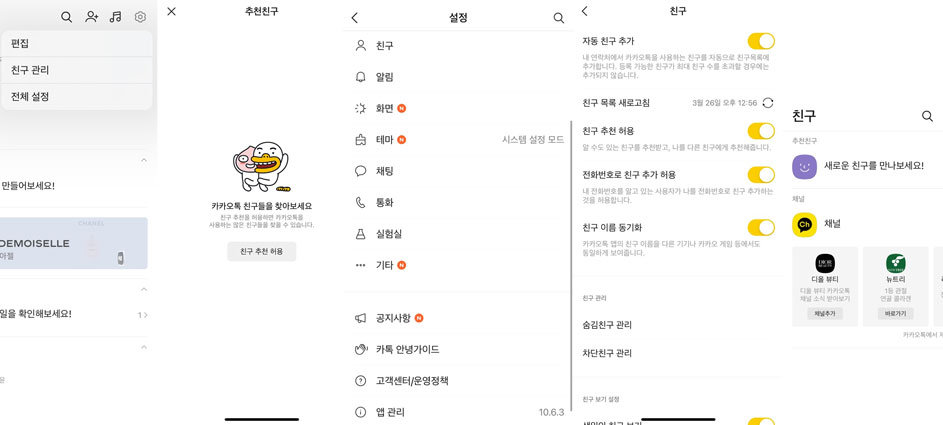
추가팁 : 실수로 지운 카톡 내용 복구하는 방법
카카오톡 대화 백업이 남아있거나, 톡서랍으로 따로 백업해 두었거나 아이클라우드에서 연락처 백업 파일이 있을 경우 카톡 내용이나 카톡 연락처 복구가 가능합니다.
하지만 백업 파일이 없거나, 상대방 연락처가 있을 때 백업해둔 파일이 없거나 실수로 카톡 내용마저 삭제했다면 전문 복구 프로그램인 Tenorshare UltData(테너쉐어 얼트데이터)를 이용하여 스마트폰에서 삭제된 데이터를 복구할 수 있으며 삭제된 카카오톡 메시지를 비롯해 사진, 연락처 등을 포함한 다양한 데이터 복구가 가능합니다.
실수로 지운 카톡 내용이나 연락처 복구가 필요한 경우
테너쉐어 얼트데이터 소프트웨어 프로그램을 다운로드 받으세요.
[공식]Tenorshare UltData - iPhone Data Recovery: Win & Mac용 최고 iOS 17 데이터 복구 프로그램
Tenorshare UltData는 최신 iOS 17 및 최신 iPhone 15 /15 Pro를 포함한 모든 iOS 기기에서 강력한 호환성을 제공합니다. 지지된 디바이스 iPhone 15/15 Pro(Max),iPhone 14/14 Pro(Max),iPhone 13/13 Pro(Max), iPhone 13 mini, iPhone 1
www.tenorshare.kr
삭제된 카톡 데이터를 복구하기 위해서는 먼저 UltData 프로그램을 다운로드 해줍니다.
▶ iOS 장치에서 데이터 복구 선택
UltData 프로그램을 다운로드 후 실행하여 메인 화면에서 "iOS 장치에서 데이터 복구"를 선택해 줍니다. 카카오톡 데이터를 복구하기 위해서는 iOS장치를 컴퓨터에 연결해 줍니다.
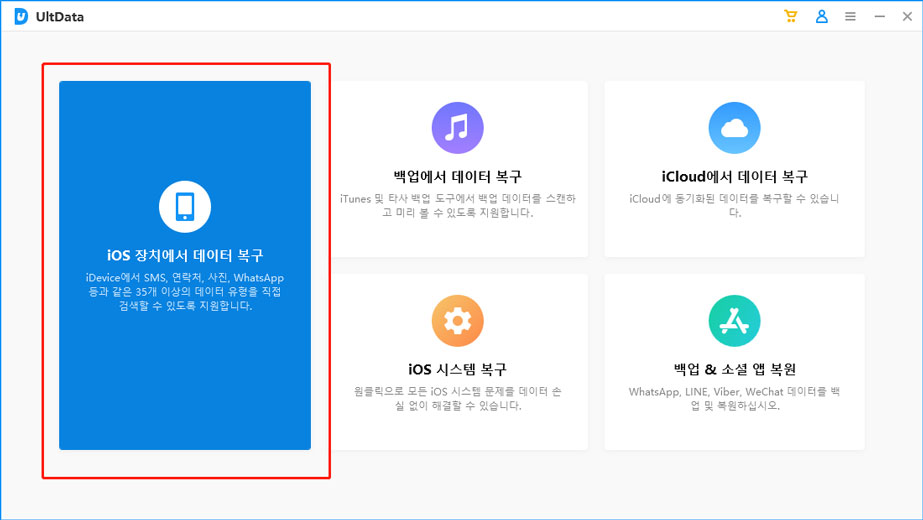
▶ 카카오톡 선택
복구할 파일 형식에서 "카카오톡"을 선택하여 스캔을 시작합니다.

▶ 카톡 데이터 스캔
UltData가 카카오톡 데이터를 스캔하기 시작합니다. 데이터의 크기에 따라 소요되는 시간이 달라질 수 있으므로 조금만 기다려 주세요.

▶ 카카오톡 데이터 복구하기
이제 UltData가 스캔한 모든 카카오톡 데이터와 대화내용이 나열됩니다. 복구할 데이터를 미리보고 카테고리별로 선택할 수 있습니다. 원하는 모든 데이터를 선택하신 후 "PC로 복구"를 선택하시면 복구가 진행됩니다.


▶ 카카오톡 데이터 복구 성공!
카카오톡 데이터를 내보낼 폴더를 선택하면, 지워지거나 잃어버린 모든 메시지와 첨부 파일을 복구하는 데 성공했습니다.

마무리
카카오톡에서 더 이상 연락하고 싶지 않은 친구를 삭제하는 경우도 있습니다.
하지만 때로는 카톡 친구 삭제 복구가 필요할 때도 있습니다.
그럴 땐 연락처를 다시 저장하여 카카오톡을 동기화 하거나,
친구의 아이디를 통해 다시 친구 요청을 보내는 방법 등 몇가지 방법을 이용하여
카카오톡 연락처 없는 친구 삭제 복구가 가능합니다.
또한 테너쉐어 얼트데이터와 같은 전문 복구 소프트웨어를 사용하면
실수로 지운 카톡 내용도 복구가 가능하니 친구와 나눈 대화를 다시 복원하고 싶다면
Tenorshare UltData(테너쉐어 얼트데이터) 프로그램을 이용하여
소중한 대화 및 연락처, 사진 및 멀티미디어 파일과 같은 중요한 데이터를 복구 하시기 바랍니다.

'데이터 백업 복원 관련' 카테고리의 다른 글
| 카카오톡 페이스톡 중 오류가 발생했을때 해결하는 방법 (0) | 2024.04.22 |
|---|---|
| 카카오톡 선물하기 오류 원인과 해결방법 (1) | 2024.04.19 |
| 카카오톡 백업 못했을때 복구하는 방법 (0) | 2024.04.16 |
| 카카오톡 오픈 채팅 차단 및 백업 복구하는 방법 (1) | 2024.04.15 |
| 카카오톡 삭제 후 재설치 후 이전 대화내용 복구하는 방법 (0) | 2024.04.12 |



